インスタが提供しているアプリアイコン変更機能は期間限定のため終了しました。
以下の記事でアプリアイコンを変更し、ホーム画面をカスタマイズし、おしゃれでシンプルに編集するやり方を説明しています。
インスタアプリのアイコンを着せ替えてみる!

インスタグラムのアプリアイコンを、複数の異なるデザインから選べる裏技が、期間限定で登場しました。
早速、編集部がやり方の詳細をお伝えします。期間限定の機能なので、早めに試してみてください!
着せ替え方法

まずはインスタグラムのアプリをアップデート(最新版にしないと使えません)。
アップデートが完了したら「設定」画面を開きます。

「設定」画面を下にゆっくりスクロールすると、上に謎の絵文字が…!

スクロールを続けると紙吹雪が舞い、アプリアイコンのデザイン一覧が出てきます。
ローンチ前のデザインや初期のデザインなど、懐かしいアイコンも!現在のアイコンを含めて、13種類の中から選ぶことができます。
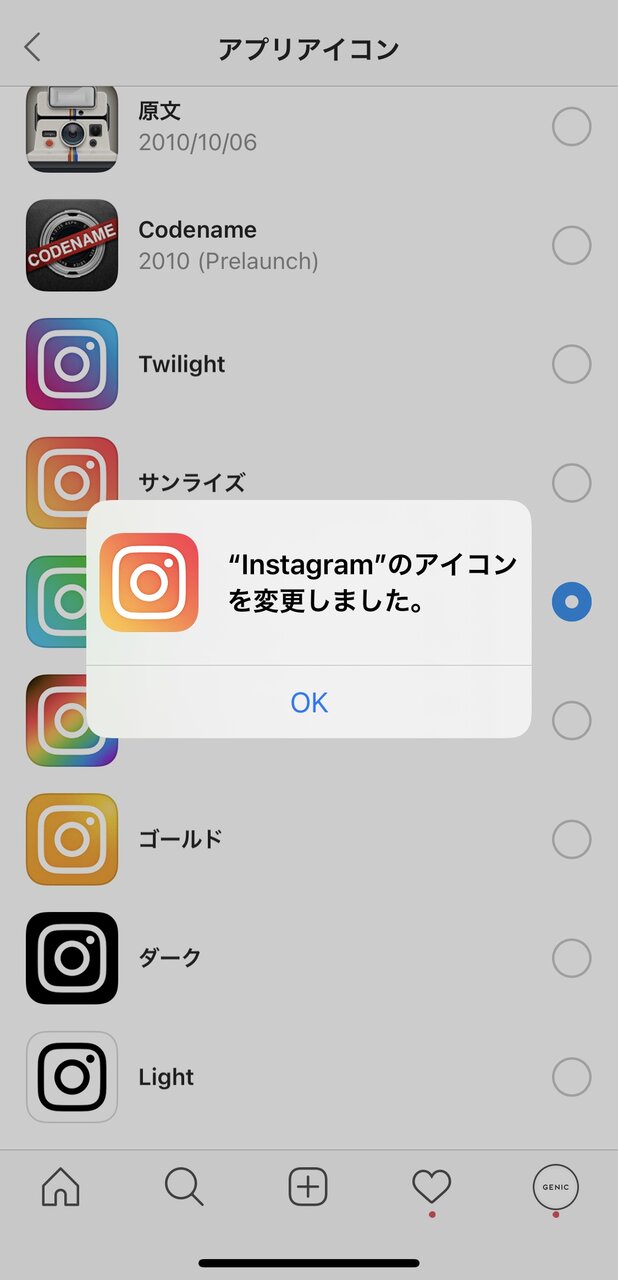
好きなデザインを選び、右側にチェックを入れたら完了!ホーム画面のアプリアイコンが、選んだデザインに変更されます。
お気に入りが見つかるまで、何度でも変更可能です。iOS14からのウィジェット対応に合わせて、ホーム画面のカスタマイズを楽しみましょう!
▼iPhoneやiPadのホーム画面をおしゃれにカスタマイズする方法はこちら
ストーリーズのアーカイブ機能がアップデート

インスタグラムは、誕生10周年を記念し、過去のストーリーズ投稿を閲覧できるアーカイブ機能もアップデート!
過去3年間にシェアしたストーリーズ投稿をカレンダーで日付毎に閲覧したり、地図を表示してシェアした場所から投稿を確認できるようになりました。
アーカイブは利用者本人しか見ることができませんが、選んだストーリーズ投稿を再度シェアしたり、ハイライトに追加したりできるので、楽しんでみて。





